C.2 在資料夾層級設定 TFTP 目錄複製設定
若要在伺服器或工作站資料夾內的所有影像伺服器 (主要伺服器或具備複製影像角色的輔助設備) 上複製 tftp 目錄的變更:
-
在「ZENworks 控制中心」中,按一下索引標籤。
預設會顯示索引標籤。
-
按一下您要在其中複製 tftp 目錄變更之影像伺服器所在的或資料夾旁邊的連結。
-
按一下索引標籤。
-
按一下>。
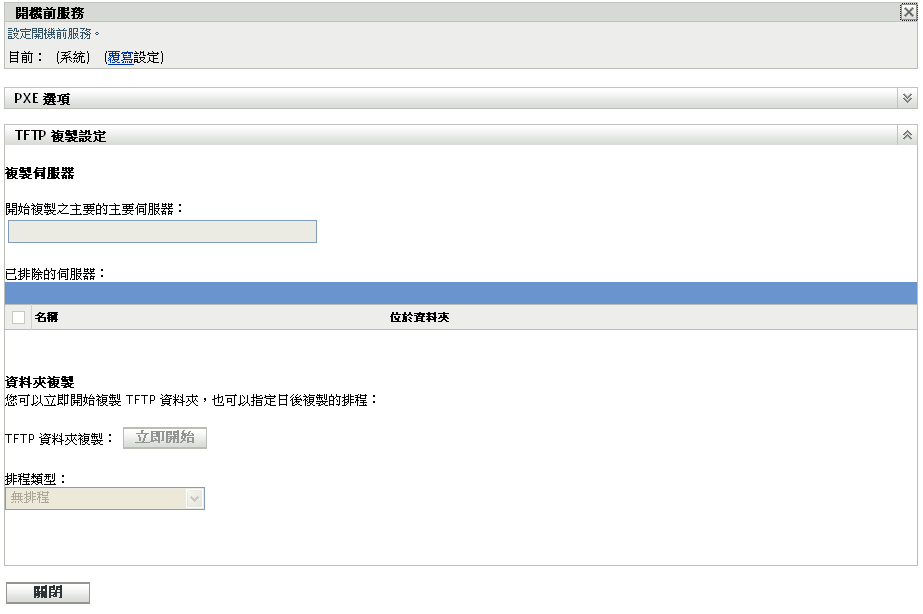
-
在「開機前服務」面板中,按一下以讓您可在資料夾層級進行設定。
-
設定 TFTP 複製設定:
-
在欄位中,指定您要複製其 tftp 目錄變更的主要影像伺服器,或是按一下
 瀏覽並選取該主要影像伺服器。
瀏覽並選取該主要影像伺服器。
確保選定的主要伺服器上沒有循環相依。如需如何解決循環相依的詳細資訊,請參閱節 C.5, 解決有關主要的主要伺服器的循環相依。
附註:若您選擇將 Linux 影像伺服器做為主要的主要伺服器,請確保所有手動新增到主要的主要伺服器上 /srv/tftp/ 目錄中的檔案都具備 zenworks 擁有權。若要將檔案的擁有權變更為 zenworks 所有,請使用 chown zenworks:zenworks filename 指令。
-
(視情況而定) 若您不想在伺服器或工作站資料夾內的特定伺服器上複製 tftp 目錄變更,請在窗格中按一下,然後選取要排除的伺服器。
該伺服器隨即新增至「已排除的伺服器」清單中。
-
設定有關何時要在伺服器上複製 tftp 目錄變更的排程。您可以設定排程,並立即開始複製。
-
-
按一下「」。
除了「已排除的伺服器」清單中包含的伺服器,伺服器或工作站資料夾中的所有其他伺服器上都會複製 tftp 目錄變更。
-
(選擇性) 若要檢視複製狀態,請參閱每個伺服器的訊息記錄或管理區域層級的「複製狀態」對話方塊 (>>>>)。
若在設備上連續執行兩次 tftp 複製任務,且第二個任務在第一個任務完成之前即觸發,則只有最後觸發的複製程序 (是第一個與第二個任務的累計) 中的變更會套用至設備。